Esta guía explica cómo actualizar de manera eficiente los dispositivos Zebra utilizando la aplicación Zebra OEMConfig.
Con esta integración, los administradores pueden implementar y gestionar actualizaciones del sistema y del firmware de forma segura, automatizada y controlada, minimizando el tiempo de inactividad y asegurando la coherencia entre todos los dispositivos de la flota.
En este documento encontrarás instrucciones detalladas para configurar las propiedades gestionadas dentro de una política de Applivery, junto con ejemplos y recomendaciones para una implementación eficaz.
Pasos para actualizar dispositivos Zebra #
Añade la aplicación Zebra OEMConfig Powered by MX (com.zebra.oemconfig.release) a tu política a través del iFrame de Managed Google Play. Si necesitas ayuda con este paso, puedes encontrar más información aquí.
Una vez añadida la aplicación, abre sus propiedades gestionadas y haz clic en + Añadir elemento dentro de la sección Files Config.
Paso 1 - Files Config #
Configura los campos de la siguiente forma:
- Device Path and Name: Especifica la ruta y el nombre del archivo de actualización (por ejemplo,
/data/tmp/public/Android14AT_FULL_UPDATE_14-28-03.00-UG-U133-STD-ATH-04.zip). - Files Config Download Options:
- Download Option Type: On Server.
- Download Server URI: Introduce la URL donde está alojado el archivo de actualización.
Asegúrate de que sea un servicio de alojamiento privado que permita descargas directas (por ejemplo, para Amazon S3:
https://your-bucket-name.s3.amazonaws.com/Android14AT_FULL_UPDATE_14-28-03.00-UG-U133-STD-ATH-04.zip).
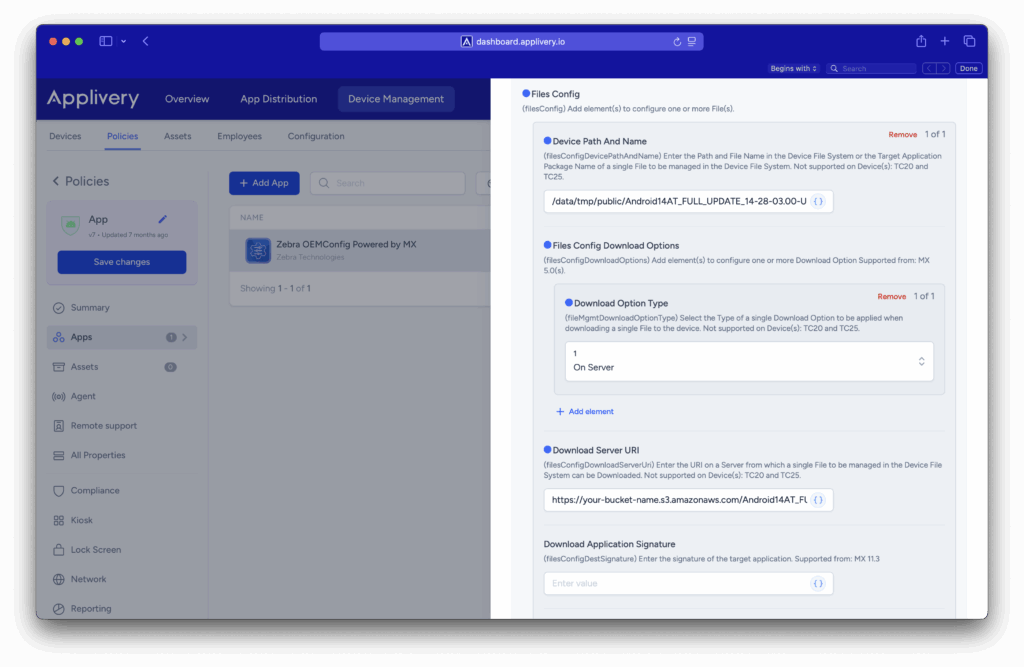
Una vez configurado, la aplicación Zebra OEMConfig descargará automáticamente el archivo ZIP de actualización en la ruta especificada.
Paso 2 - FOTA Config #
A continuación, localiza la sección FOTA Config y configura los campos de la siguiente manera:
- Update Mode: File-Based Updates.
- File-Based Update Source: Local Update File.
FOTA Update Options:
- File-Based Update Option Type: Version Mismatch.
Mismatch Version: Introduce la versión del sistema que el dispositivo reportará tras la actualización.
- File-Based Update Local Path and Name: Especifica la misma ruta y nombre de archivo que en el paso anterior.
- Update Over Cellular: Elige si se permiten las actualizaciones a través de la red móvil.
Suppress Reboot: Decide si deseas evitar el reinicio automático después de la actualización.
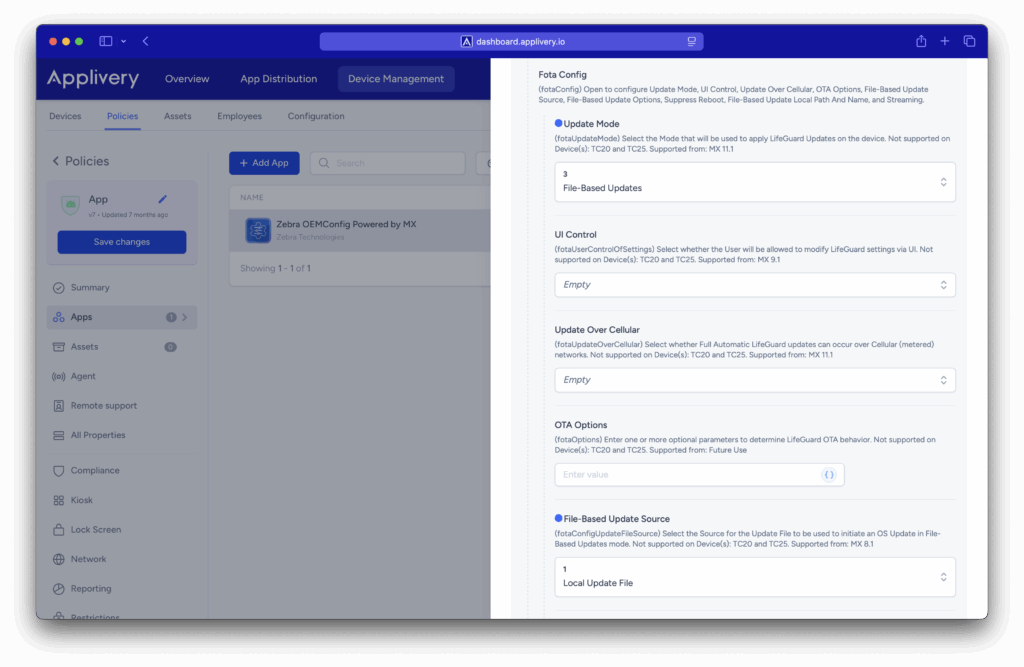
Una vez que estos parámetros estén configurados y el paquete ZIP se haya descargado completamente en la ruta especificada en Files Config, el dispositivo Zebra iniciará automáticamente el proceso de actualización de forma silenciosa.
Podrás verificarlo mediante una notificación silenciosa que aparecerá en el panel de notificaciones del dispositivo.
Cuando la actualización se complete, si Suppress Reboot está configurado como True, el usuario deberá reiniciar manualmente el dispositivo para finalizar la instalación.
Siguiendo los pasos descritos —desde la configuración de las propiedades gestionadas hasta la definición de los parámetros de actualización y opciones de reinicio—, garantizarás un proceso de actualización fluido, confiable y sin errores.